电脑怎样开启护眼模式
1、一、WIN10自带夜间模式
对于使用WIN 10系统的小伙伴来说,只需要开启系统自带的【夜间模式】就可以了,就能有效降低屏幕对眼睛的伤害。
操作方法:
1、打开电脑左下角的WIN菜单,进入齿轮形状的【设置】
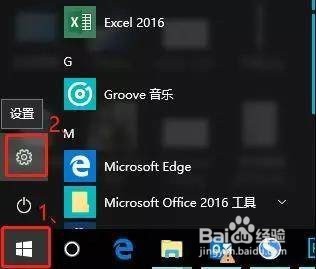
2、进入【系统】
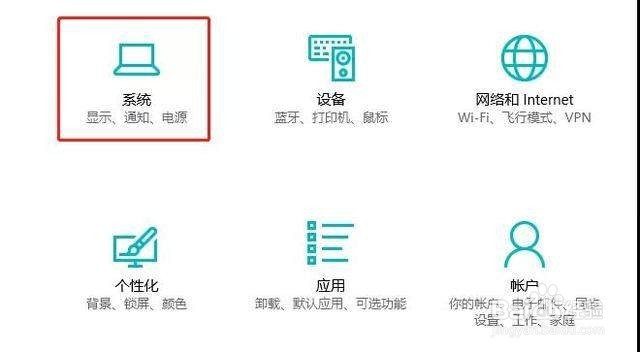
3、在左侧选择【显示】,将右侧【夜灯】模式的开关选择为【开】
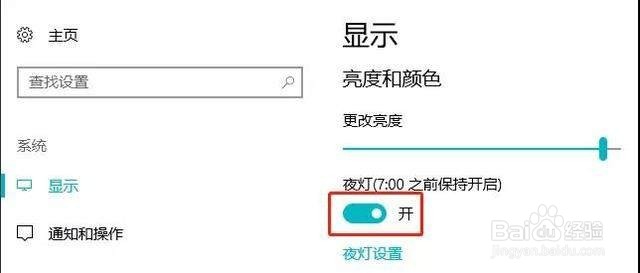
4、点【夜灯设置】对夜间色温进行调节,调节到自己觉得眼睛舒适即可
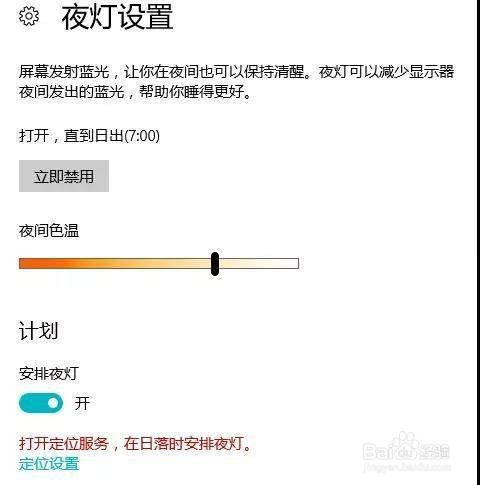
1、对于Win7等没有夜间模式的系统,可以通过设置系统保护色的方法间接达到挤眼的效果。
电脑系统的背景色一般都是纯白色,对于眼睛刺激比较明显。接下来教您将背景色修改为一种淡淡的绿色。
备注:设置完可能需要重启电脑才能生效
操作方法:
1、打开【开始】-【运行】,或者直接使用快捷键【WIN + R】,然后软件 regedit 并确定进入注册表。
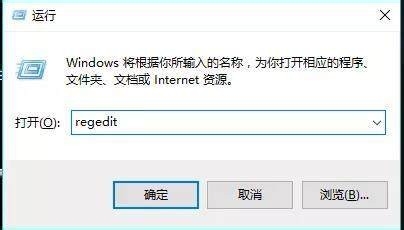
2、在注册表编辑器中,依次点击进入:【HKEY_CURRENT_USER】—【Control Panel】—【Colors】,并在右侧找到并打开【Windows】。
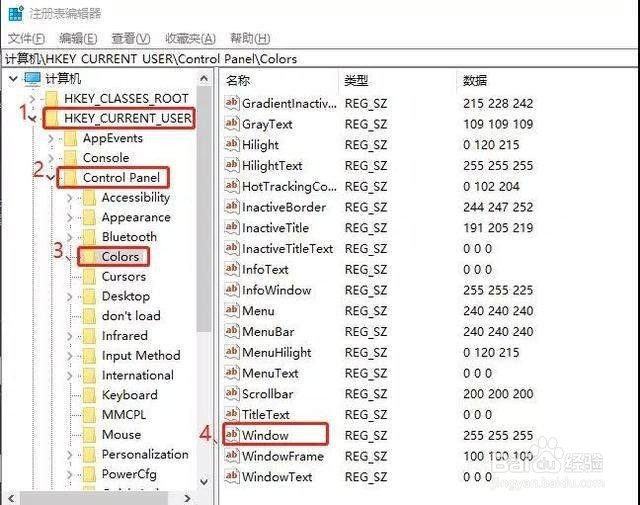
3、双击【Windows】并将数值修改为 202 234 206 或者 85 123 205,注意每个数字中间是有一个空格隔开的。
备注:设置完可能需要重启电脑才能生效
完成!
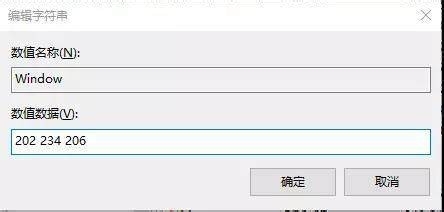
1、右键单击桌面,选择“属性”(也可以在控制面板中选择显示命令),弹出窗口并选择“外观”选项卡,然后单击右下角的“高级”。
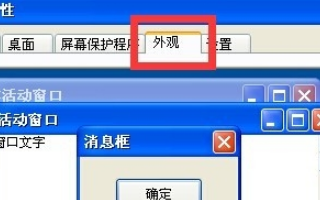
2、在项目处选择窗口
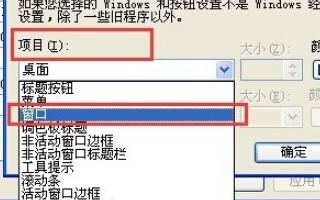
3、在右侧颜色处选择其它

4、弹出颜色窗口,将色调设置为85 ,将饱和度设置为123,将亮度设置为205(此设置是专家批准的眼睛颜色,或根据您自行喜好调整)。设置后单击添加到自定义颜色。
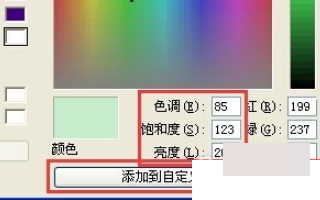
5、然后单击确定,之后再点一次确定

6、最后会出现(如图)窗口,即设置成功,窗口颜色由白色到绿色。
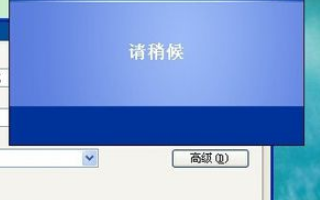
声明:本网站引用、摘录或转载内容仅供网站访问者交流或参考,不代表本站立场,如存在版权或非法内容,请联系站长删除,联系邮箱:site.kefu@qq.com。
阅读量:31
阅读量:45
阅读量:51
阅读量:188
阅读量:32